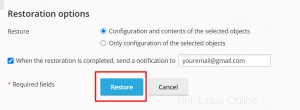Este artículo le mostrará cómo crear, administrar y restaurar una nueva copia de seguridad en Plesk. Para evitar perder su contenido después de accidentes o ataques de malware, le recomendamos enfáticamente que mantenga copias de seguridad de su sitio.
El administrador de copias de seguridad de Plesk le permitirá mantener varias copias de seguridad de su configuración y contenido, que puede almacenar localmente o mover a un almacenamiento FTP remoto.
Creando una copia de seguridad en Plesk
1. Acceda a su panel de control de Plesk a través de su Tablero de HostPapa.
2. Vaya a Cuenta .
3. Haga clic en Copia de seguridad de sitios web .
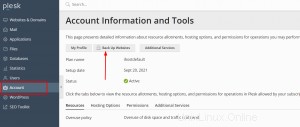
4. En Administrador de copias de seguridad , haga clic en Copia de seguridad .
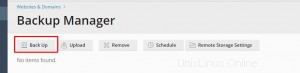
5. Configure los detalles de la copia de seguridad seleccionando el contenido que desea respaldar, el almacenamiento del servidor (si los va a mantener en la nube) y el tipo.
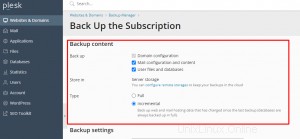
6. Desplácese hacia abajo hasta la configuración de copia de seguridad para dejar comentarios y excluir archivos de registro o archivos específicos de la copia de seguridad. También puede agregar un correo electrónico para recibir una notificación una vez que se complete su copia de seguridad.
Nota: Es posible que algunas cuentas no incluyan el correo electrónico en la copia de seguridad debido al tamaño del directorio de correo electrónico. Si este es su caso, solicite la restauración de datos de correo electrónico al equipo de soporte de HostPapa.
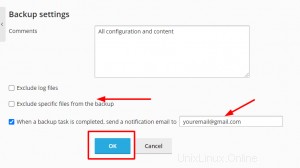
7. Haga clic en Aceptar para crear su copia de seguridad.
Restaurar una copia de seguridad en Plesk
1. Acceda a su panel de control de Plesk a través de su Tablero de HostPapa.
2. Vaya a Cuenta .
3. Haga clic en Copia de seguridad de sitios web .
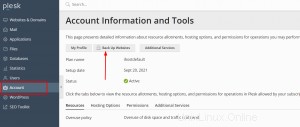
4. Haga clic en la copia de seguridad que desea restaurar.
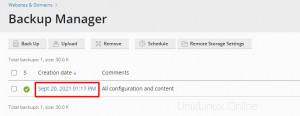
5. Puede restaurar la copia de seguridad completa o elegir un objeto específico para restaurar, como DNS, sitios o archivos en dominios.
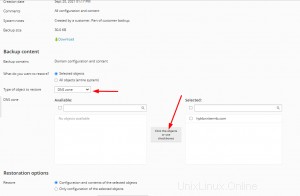
6. Después de configurar sus opciones de restauración, haga clic en Restaurar .